Sabe aquela travada que o jogo dá, bem na hora da call no late game? Esse é o lag, aquele travamento que atrapalha o envio de comandos aos personagens, responsável por tantos momentos de desespero e uma série de team fights perdidas.
Se você já teve (ou ainda sofre) com isso, não se preocupe. Hoje vamos apresentar alternativas sobre como diminuir o lag do LoL, mexendo nas configurações do jogo e conferindo aspectos básicos da sua conexão de internet.
Continue a leitura para conferir as alternativas e acabar com esse problema!
De onde vem esse tal de lag?
Os travamentos no meio de um jogo podem vir de duas fontes principais: da conexão de internet ou do próprio computador. No primeiro caso, o problema está no ping, o tempo de resposta entre a máquina e o servidor.
Jogos online trabalham com o conceito de clientes e servidores. Os PCs dos jogadores são os clientes, que enviam comandos para serem interpretados pelas redes de computadores administrados pela Riot (seus servidores).
No caso do League of Legends, o tempo de resposta entre as ações dos players precisa ser imediato, para que as partidas ocorram de forma fluida e sem interrupções desagradáveis. Portanto, a Riot disponibiliza servidores em várias regiões do mundo – a distância física entre os computadores realmente faz diferença no desempenho do game.
Por outro lado, quando o problema está na máquina do jogador, estamos entrando na discussão dos FPS. LoL é um jogo que roda bem em PCs fracos, mas existe um limite mínimo de configurações necessárias para que seja possível jogar com tranquilidade.
As dicas deste post vão se concentrar nesses dois aspectos principais: ping e FPS. Vamos lá?
Melhorando o ping do LoL
Desde problemas na conexão até bugs no sistema, diversos fatores podem causar travamentos no jogo. Na missão de tirar o lag do LoL, mais especificamente o ping, a raiz do problema está nas configurações de conexão com a internet e nos programas conectados à rede.
Deixe a internet só para o LoL
A primeira coisa a se fazer é encerrar todos os processos que possam estar utilizando a rede. Isso inclui navegadores, sistemas de streaming como Twitch e Spotify, programas de torrent ou transferência de arquivos, e softwares de gerenciamento de sistemas na nuvem (Google Drive, Dropbox, OneDrive).
Se, mesmo assim, o lag continuar, experimente conectar seu computador pelo cabo de ethernet – esse tipo de conexão tem menos perdas e é mais confiável do que o Wi-Fi. Verifique também se os drivers de adaptador de rede estão atualizados. Se essas soluções não ajudarem, reinicie o roteador.
Se nada disso melhorar a situação, você pode entrar em contato com seu provedor de internet e verificar se há alguma instabilidade na rede. Pode ser que a sua região esteja com problemas na transmissão, que nada têm a ver com o seu roteador e devem ser resolvidos externamente.
Confirme as permissões de firewall do LoL
Firewall é uma espécie de barreira que impede que certos programas acessem determinadas redes, como uma forma de proteger o computador. O Windows traz um sistema desse embutido, que possui determinadas configurações automáticas para lidar com os programas.
Para garantir que o League of Legends não esteja sofrendo limitações por conta do firewall, é preciso adicioná-lo como uma exceção, para que o sistema entenda que o programa é confiável e mantenha a sua conexão com a internet liberada e sem travas.
Nas configurações de Firewall e proteção de rede, selecione a opção Permitir um aplicativo pelo firewall.
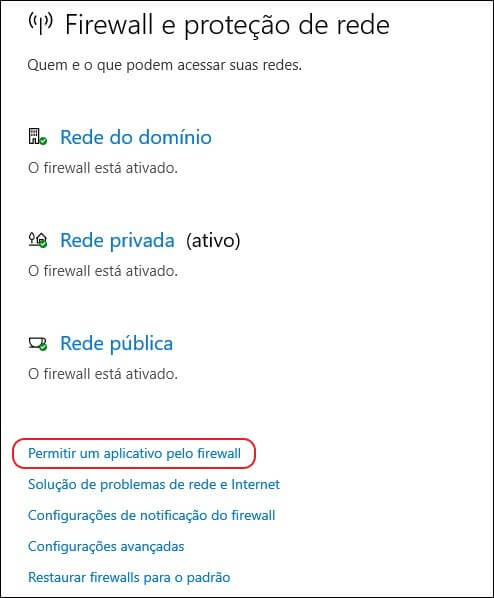
Na tela seguinte, antes de conseguir adicionar o LoL como um programa confiável, será necessário clicar em Alterar configurações, para liberar a opção. Em seguida, ao clicar em Permitir outro aplicativo, você deverá encontrar o caminho de instalação do jogo.
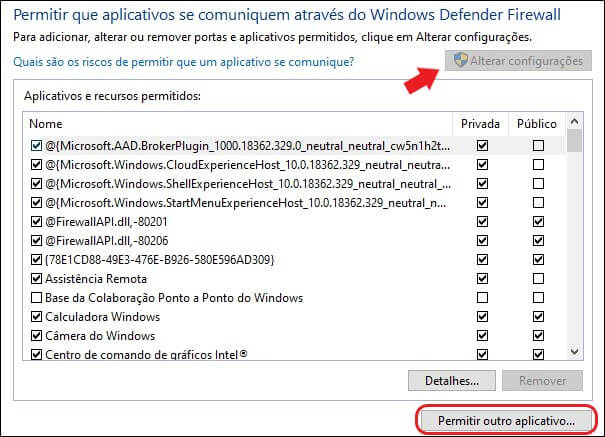
O caminho de instalação do LoL, em geral, costuma ser C:\Riot Games\League of Legends. Encontre a pasta e selecione o launcher do jogo, no meio dos arquivos que vão estar na pasta de destino. Ele é identificado com o ícone do game, na maioria dos casos.
Depois de realizar esse procedimento, podemos eliminar a hipótese de que o firewall é a causa do aumento no ping do League of Legends.
Aumentando o FPS do LoL
As dicas de como tirar o lag do LoL não se resumem a apenas lidar com a conexão. Se sua internet está normal, mas seu computador não está aguentando as configurações atuais, será preciso olhar para alternativas que melhorem a taxa de quadros por segundo.
Para aumentar o FPS, podemos atuar em duas frentes principais: fechando todos os outros programas desnecessários e alterando a qualidade dos gráficos do LoL.
Feche os programas desnecessários
Antes de uma partida, é comum que os jogadores queiram buscar dicas de builds e estratégias para o campeão escolhido, além de acessar sites específicos de estatísticas de desempenho.
No entanto, cada aba extra no navegador pode significar mais estresse sobre o PC, retirando recursos que poderiam estar alocados no game. Isso também inclui janelas do Skype ou Discord, e programas de streaming, como o OBS.
Portanto, se você não estiver transmitindo a partida, ou conversando com a sua party por um programa externo, vale a pena encerrar todas essas aplicações, liberando memória para o jogo e aumentando as chances de um melhor desempenho.
Reduza a qualidade de vídeo
A última dica do post toca em um ponto delicado para a maioria dos gamers. Mexer na qualidade de vídeo, em muitos casos, vai resultar em uma experiência menos interessante. No entanto, se você está em busca de um gameplay mais competitivo, esse é o caminho.
É só pensar, por exemplo, em como os jogadores profissionais de CS:GO costumam deixar o game sempre nas configurações gráficas mais baixas, para alcançar valores de FPS na casa dos 300. Isso faz sentido em jogos que exigem tempos de reação muito baixos e reflexos imediatos, com o auxílio de monitores com altas taxas de atualização, como os 144 Hz.
As configurações visuais do League of Legends podem ser alteradas dentro do menu principal do game. Assim que ele carregar, aperte a tecla ESC e selecione a opção de Vídeo.
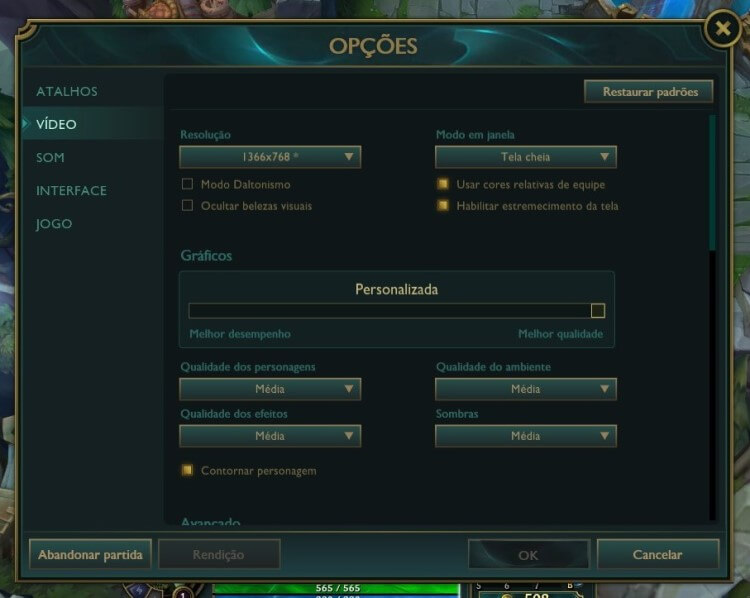
Além disso, coloque a qualidade dos personagens, de ambiente e de efeitos em média, baixa ou muito baixa. Retirar as sombras e desmarcar a opção de terreno rápido podem ajudar também.
Se isso não adiantar, procure diminuir a resolução do jogo. É notável que, quando saltamos de uma imagem HD para o Full HD, por exemplo, a exigência sobre o computador sobe consideravelmente – a lógica é ainda mais perceptível quando se quer jogar em 4K.
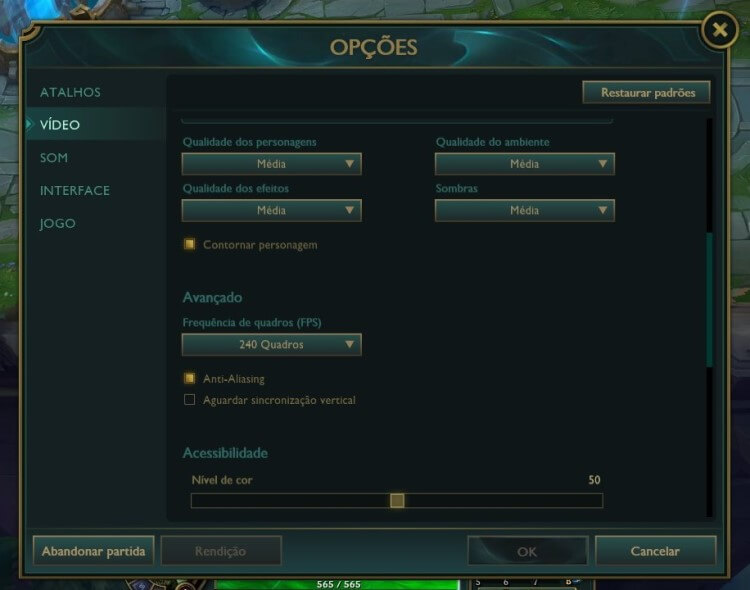
Outra modificação que pode ajudar é travar a taxa de FPS, por meio da configuração de Frequência de quadros. Se o monitor utilizado for um modelo de 60 Hz (mais comum para telas de entrada), não faz diferença rodar um jogo em um valor acima, pois isso não vai ser percebido na realidade.
Ao travar essa configuração, o jogo vai apresentar uma estabilidade maior, diminuindo as chances de quedas bruscas de FPS, comuns quando a partida estiver em uma team fight, por exemplo.
Se nenhuma das dicas apresentadas funcionar, pode ser que esteja na hora de fazer um upgrade na máquina. Aqui no blog, já discutimos dois cenários extremos: um texto sobre como rodar LoL em PC fraco, e outro, apresentando um computador para rodar o game no ultra, sem engasgos.
Caso esteja procurando realizar um upgrade para se livrar do lag, sem precisar sacrificar gráficos ou ficar mexendo nas configurações de vídeo, dê uma olhada nas opções de kit upgrade no site da Shopinfo.
Esse texto foi útil? Comenta aí se você já tiver testado as dicas, e qual o seu setup atual para jogar o lolzinho. Para receber mais conteúdos do blog, diretamente no e-mail, você também pode preencher o formulário e se cadastrar na nossa newsletter. Até mais!
- Melhores jogos grátis da Steam: 13 títulos para jogar em 2024! - 25 de julho de 2024
- PC gamer custo-benefício: 10 melhores opções de 2024 - 16 de maio de 2024
- 350 nicks para jogos que você pode se inspirar - 2 de maio de 2024


